Gebruikersnaam en wachtwoordconfiguratie op RV016-, RV042-, RV042G- en RV082-VPN-routers
Doel
Voor een veilig netwerk is het belangrijk om een wachtwoord te hebben dat moeilijk te raden is. Het wordt aanbevolen om de standaardgebruikersnaam voor de beheerder (admin) en het wachtwoord (admin) te wijzigen. Bovendien is voor sommige configuraties vereist dat het beheerderswachtwoord wordt gewijzigd ten opzichte van het standaardwachtwoord. In dit document wordt uitgelegd hoe u de gebruikersnaam en het wachtwoord op de RV016-, RV042-, RV042G- en RV082-VPN-routers kunt wijzigen.
Toepasselijke apparaten
· RV016
•RV042
· RV042G
· RV082
Softwareversie
· v4.2.1.02
Gebruikersnaam en wachtwoord wijzigen
Stap 1. Log in op de grafische gebruikersinterface (GUI) van de router. Om toegang te krijgen tot de pagina, volgt u de stappen in het artikel Hoe u zich aanmeldt bij de grafische gebruikersinterface (GUI) van een Cisco Business Router. Kies Instellen > Wachtwoord en de pagina Wachtwoord wordt geopend:
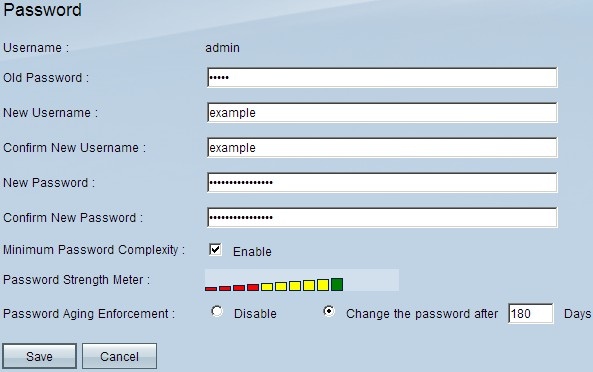
In het veld Gebruikersnaam wordt de standaardgebruikersnaam weergegeven, namelijk admin.
Stap 2. Voer het oude wachtwoord in het veld Oud wachtwoord in.
Stap 3. Voer de gewenste gebruikersnaam in het veld Nieuwe gebruikersnaam in. Als u de huidige gebruikersnaam wilt behouden, laat u dit veld leeg.
Stap 4. Voer de gewenste gebruikersnaam opnieuw in het veld Nieuwe gebruikersnaam bevestigen in. Als u de huidige gebruikersnaam wilt behouden, laat u dit veld leeg.
Stap 5. Voer het gewenste wachtwoord in het veld Nieuw wachtwoord in. Voor het wachtwoord kunt u alfanumerieke nummers of speciale tekens gebruiken, maar het gebruik van spatie is niet toegestaan.
Stap 6. Voer het gewenste nieuwe wachtwoord opnieuw in het veld Nieuw wachtwoord bevestigen in.
Stap 7. (Optioneel) Als u een minimaal beveiligingsniveau voor het wachtwoord wilt instellen, schakelt u het selectievakje Inschakelen in het veld Minimale wachtwoordcomplexiteit in.
Opmerking: de minimale complexiteit van het wachtwoord vereist dat het wachtwoord ten minste 8 tekens bevat en niet hetzelfde is als de gebruikersnaam of hetzelfde als het huidige wachtwoord. Het moet ook 3 van de 4 categorieën bevatten: hoofdletters, kleine letters, cijfers en speciale tekens.
De wachtwoordsterkte wordt aangegeven door de wachtwoordsterktemeter die is gebaseerd op de complexiteitsregels. De kleurbalken verschijnen wanneer u uw wachtwoord invoert. De kleuren zijn rood, wat betekent dat het wachtwoord zwak en onaanvaardbaar is, geel, wat aangeeft dat het wachtwoord van gemiddelde sterkte is en acceptabel is, en groen, wat betekent dat het wachtwoord sterk is.
Stap 8. (Optioneel) Als u wachtwoordveroudering wilt inschakelen, klikt u op het keuzerondje Wachtwoord na ___ dagen wijzigen in het veld Wachtwoordveroudering handhaven. Als u deze optie kiest, moet u uw wachtwoord wijzigen nadat de tijd is verstreken.
Timesaver: Als u Uitschakelen kiest in stap 8, wat betekent dat u niet wilt dat het wachtwoord verloopt, gaat u verder met stap 10.
Stap 9. Voer het aantal dagen in voordat het wachtwoord verloopt in het veld Wachtwoord wijzigen na ___ dagen. De standaardwaarde is 180 dagen.
Stap 10. Klik op Opslaan om de wijzigingen op te slaan.
Revisiegeschiedenis
| Revisie | Publicatiedatum | Opmerkingen |
|---|---|---|
1.0 |
10-Dec-2018
|
Eerste vrijgave |
 Feedback
Feedback